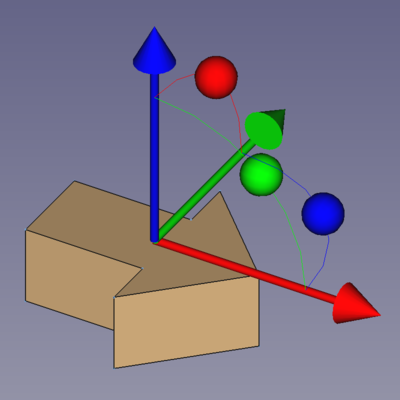Assembly3 AxialMove/de: Difference between revisions
(Updating to match new version of source page) |
No edit summary |
||
| Line 11: | Line 11: | ||
}} |
}} |
||
<div class="mw-translate-fuzzy"> |
|||
{{GuiCommand/de |
{{GuiCommand/de |
||
|Name=Assembly3 AxialMove |
|Name=Assembly3 AxialMove |
||
|Name/de=Assembly3 AxialBewegen |
|Name/de=Assembly3 AxialBewegen |
||
|Icon=Assembly_AxialMove.svg |
|Icon=Assembly_AxialMove.svg |
||
| ⚫ | |||
|MenuLocation=Assembly3 → Axial move |
|MenuLocation=Assembly3 → Axial move |
||
| ⚫ | |||
|Shortcut={{KEY|A}} dann {{KEY|A}} |
|Shortcut={{KEY|A}} dann {{KEY|A}} |
||
}} |
}} |
||
</div> |
|||
== Beschreibung == |
== Beschreibung == |
||
Revision as of 06:07, 29 October 2021
Diese Dokumentation ist noch nicht fertiggestellt. Bitte hilf mit und trage etwas zur Dokumentation bei.
Die Seite GuiBefehl Modell erklärt, wie Befehle dokumentiert werden sollten. Unter Category:UnfinishedDocu findest du weitere unvollständige Seiten wie diese (und unter Category:UnfinishedDocu/de unvollständige Übersetzungen). Siehe Category:Command Reference für sämtliche Befehle (und Category:UnfinishedDocu/de für vorhandene Übersetzungen).
Siehe WikiSeiten, um zu lernen, wie die Wiki-Seiten bearbeitet werden und FreeCAD Unterstützen, um andere Wege zu entdecken, wie du einen Beitrag leisten kannst.
|
|
| Menüeintrag |
|---|
| Assembly3 → Axial move |
| Arbeitsbereich |
| Assembly3 |
| Standardtastenkürzel |
| A dann A |
| Eingeführt in Version |
| - |
| Siehe auch |
| Keiner |
Beschreibung
Der Befehl Axial bewegen stellt ein Werkzeug zum Bewegen eines Teils unter Berücksichtigung der Baugruppenzsammenhänge zur Verfügung.
Es besteht aus 3 Bögen mit kugelförmigen Anfassern zum Drehen des Teils und 3 pfeilförmigen Anfassern zum Verschieben des Teils ohne Drehung, die das lokale Koordinatensystem (LKS) des ausgewählten Objekts darstellen.
Anwendung
- Eine Fläche, eine Kante oder einen Eckpunkt des 3D-Teils oder das ganze Teil in der Baumansicht auswählen.
- Den Befehl
Axial bewegen aktivieren durch:
- Die Schaltfläche
Axial bewegen.
- Den Menüeintrag Assembly3 →
Axial bewegen.
- Das Tastenkürzel: A dann A.
- Die Schaltfläche
- An den Anfassern ziehen, um die Lage des Teils zu verändern.
- Um die Lage festzusetzen und das Werkzeug zu beenden, verwendet man eine der folgenden Möglichkeiten:
- Die esc-Taste.
- Die Schaltfläche OK im Aufgaben-Fenster.
- Erste Schritte
- Installation: Herunterladen, Windows, Linux, Mac, Zusätzlicher Komponenten, Docker, AppImage, Ubuntu Snap
- Grundlagen: Über FreeCAD, Graphische Oberfläche, Mausbedienung, Auswahlmethoden, Objektname, Programmeinstellungen, Arbeitsbereiche, Dokumentstruktur, Objekteigenschaften, Hilf FreeCAD, Spende
- Hilfe: Tutorien, Video Tutorien
- Arbeitsbereiche: Std Base, Arch, Assembly, CAM, Draft, FEM, Inspection, Mesh, OpenSCAD, Part, PartDesign, Points, Reverse Engineering, Robot, Sketcher, Spreadsheet, Surface, TechDraw, Test Framework